Slik lagrer du kommandopromptens utdata i en tekstfil i Windows.

Lagre utdataene fra en kommandoprompt i Windows er en fin måte å få en fin, fin kopi på for å dele med støttepersonell, analysere lengre utdata ved hjelp av din favoritt tekstredigerer eller ellers samhandle med utgangen med mer fleksibilitet enn å holde i kommandovinduet tillater.
For å omdirigere utgangen av en kommando til en tekstfil i stedet for å skrive den ut på skjermen i kommandovinduet, trenger vi bare å utføre kommandoen og legge den sammen med vinkelfeste-symbolet, som kalles "passende", en omdirigering.
Hvis du for eksempel vil lagre utgangen fra DIR-funksjonen til en tekstfil i stedet for å rulle etter side etter side på skjermen i kommandovinduet, vil du utføre kommandoen
DIR> noen-beskrivende-filnavn.txt
som det, der vi har kjørt DIR-kommandoen fra C: katalog og lagret utgangen til rotkatalogen til D-stasjonen som "c-drive-dire" ctory-output.txt ".

Legg merke til at utgangen ikke vises i kommandovinduet ovenfor, men når vi åpner tekstdokumentet, ser vi full kommandoutgang:
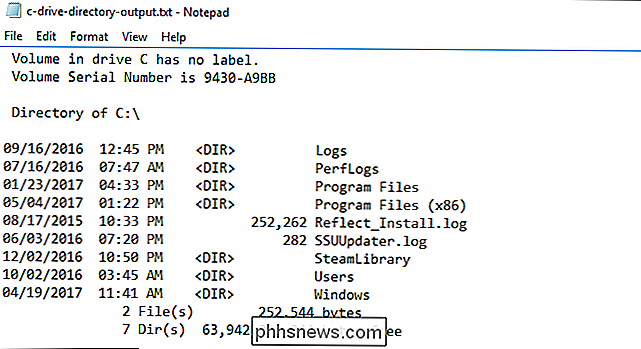
Enhver kommando som har en kommandovinduppgang ( uansett hvor stor eller liten) kan legges til med> filename.txtog utdataene blir lagret i den angitte tekstfilen.
I tillegg til å utføre kommandoen som en engangsaffære, kan også justere kommandoen litt for å dumpe sekvensiell utgang til samme tekstfil for enkelhets skyld. La oss for eksempel si at du vil sende utdataene fra samme kommando til samme tekstfil før og etter at du gjør noen endringer (for eksempel si omstartingen av ruteren og anskaffelse av en ny IP-adresse). Du kan først utføre kommandoen med en enkelt engelbrakett ">" og deretter gjenta fremtidige forekomster av samme kommando med en dobbeltvinkelbeslag ">>".

På denne måten vil samme filnavn.txt bli vedlagt (i stedet av overskrevet som det ville være med en enkeltbrakett) med ekstra kommandoutganger.

Slik administrerer du varsler for Abode Home Security System
Et sikkerhetssystem er ikke helt komplett uten varsler, spesielt når du er borte fra hjemmet. Slik administrerer du dem på Abode-hjemssikkerhetssystemet. RELATED: Slik installerer du og oppretter Abode-hjemmesikkerhetssystemet For å administrere varsler må du besøke Abodes webgrensesnitt, som app støtter ikke å gjøre disse endringene, selv om det er en meny for den.

Slik legger du inn tekst uten formatering på macOS
Kopier og lim inn tekst er en av de tingene som alle som bruker en datamaskin trenger å vite, men selv om kopiering / lime er en av de enkleste funksjonene du vil lære, det kan medføre en stor problemfri: spesiell formatering. Du vet hva vi mener: du kopierer noe fra en nettside til en e-postmelding, eller at den beholder sin skrift, størrelse, farge og andre funksjoner , når alt du vil, er bare teksten.



